超好用快學起來!Apple Watch 10個活用小技巧
2022/06/08

許多人在入手iPhone之後,同時也會搭配購入Apple Watch讓自己的生活更加方便,確實Apple Watch也是一款設計優良的蘋果智慧錶,從最佳的全球銷售量就可見一般,其中Apple Watch還有10個超有用的使用小技巧,有Apple Watch的你都知道這些技巧怎麼活用嗎?快看本篇的實用介紹。
Apple Watch好用1:快速找到你的iPhone
雖然說iPhone的體積並不算小,不過在某些時刻就是遍尋不著手機仁兄跑去哪裡,這時候只要拿起Apple Watch操作幾個步驟:
1. 在Apple Watch顯示器底部長按,等到選單顯示
2. 接下來向上滑動喚出控制中心選單
3. 在選單上找到「iPhone響鈴」按鈕
4. 單點一下按鈕可讓iPhone響鈴
5.如果持續按著按鈕則可讓iPhone響鈴與閃爍閃光燈,幫助在黑暗中找到iPhone
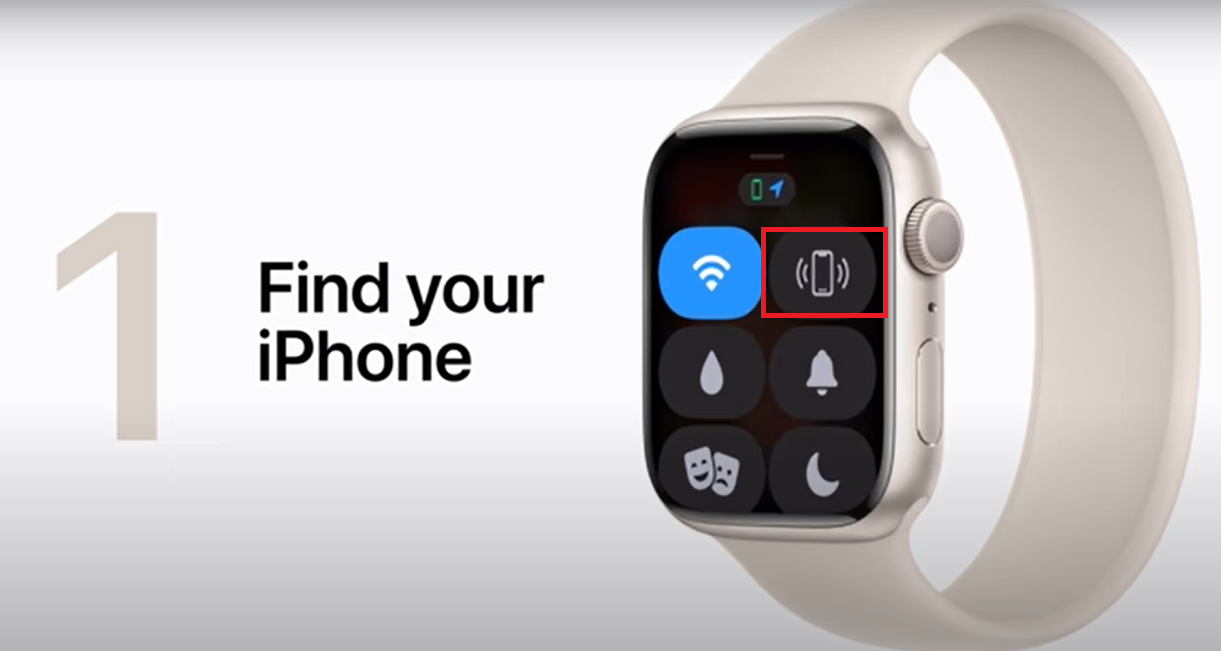
在Apple Watch上可以直接讓找不到的iPhone響鈴與閃爍閃燈,幫助尋找iPhone。(圖片來源:Apple Support YouTube)
Apple旗艦館:→搭門號更划算/ 遠傳friDay購物
Apple Watch好用2:設定多個計時器
只要在Apple Watch上選擇「計時器」App,就可以製作並開始一個計時器,點一下 < 來返回「計時器」的畫面,就可以製作並開始另一個計時器,就可以用來追蹤多項正在進行的工作,如果要刪除「計時器」畫面上所顯示計時中或暫停的計時器,可以向左滑動,然後點一下 X來刪除計時器。
在製作「計時器」時,也可以使用Siri直接說出需要製作的計時器時間和標籤,例如「Hey Siri, 設定12分鐘的披薩計時器」,如此一來就可以設定完成計時器時間和標籤。

在Apple Watch可以設定多個計時器來追蹤目前進行的多項工作。(圖片來源:Apple)
Apple Watch好用3:開啟水中鎖定功能
當你需要佩戴Apple Watch下水時,只要觸碰並按住顯示器的底部,再向上滑動「控制中心」,點一下「水中鎖定」按鈕,錶面頂端也會出現「水中鎖定」圖示,螢幕上如果有任何觸碰就不會有任何反應,順帶一提進行水上體能訓練時,「水中鎖定」功能也會自動開啟。
如果要關閉水中鎖定功能,只要轉動Apple Watch側面的數位錶冠,直到螢幕顯示已解鎖即可,手錶也會發出一連串的提示音來清除揚聲器中殘留的水分,恢復正常使用Apple Watch。

在Apple Watch上有著「水中鎖定」模式的設計,可方便進行游泳等水中活動。(圖片來源:Apple)
Apple Watch好用4:把複雜功能加入錶面
自訂錶面的功能相當受到Apple Watch愛好者的歡迎,部分複雜錶面看起來酷炫,裡面很多細部手錶功能可以自訂改變,只要在螢幕錶面畫面長按,向左滑動到底,如果錶面提供複雜功能,可以轉動數位錶冠選擇「心率」、「股價」或者「天氣資訊」等功能,方便同時在錶面上查看App上的其他資訊。

在Apple Watch上使用複雜功能錶面,可幫助查看其他安裝的App資訊。(圖片來源:Apple)
Apple Watch好用5:整理Apple Watch上的App
按下數位錶冠進到Apple Watch主畫面,然後在任一處按住螢幕主畫面,從跳出的選單選擇「格狀顯示方式」或者是「列表顯示方式」來改變App的排列方式,如果點選「編輯App」則可以移動App的位置以及點選叉叉圖示來刪除App。
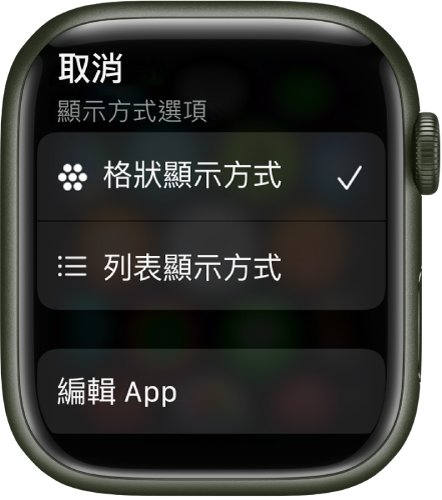
可以改變Apple Watch上App的排列方式,另外也可以移動App的位置以及刪除App。(圖片來源:Apple)
Apple Watch好用6:遙控iPhone相機快門
在使用iPhone腳架來拍攝合照時,要怎麼樣才能按下快門呢?可以將Apple Watch當作遙控器,直接在Apple Watch上檢查iPhone的相機影像和拍照,還可以直接透過Apple Watch設定快門計時器,就能有時間在拍照之前擺好姿勢並且注視鏡頭。

透過Apple Watch可以直接遙控iPhone相機快門,用來檢查iPhone相機影像並可設定快門計時器。(圖片來源:Apple)
Apple Watch好用7:快速辨識音樂
當你聽到一首好聽的音樂,只要按住數位錶冠喚出Siri,直接問Siri說「Hey Siri,這是什麼音樂?」接下來Siri就會告訴你這是什麼歌曲與專輯封面,使用上非常便利。
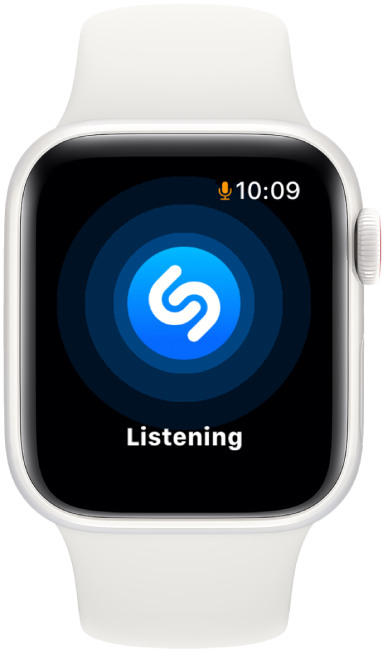
透過Apple Watch可以直接向Siri問目前聽到的是什麼歌,或者是點選錶面上的Shazam App來辨識歌曲。(圖片來源:Apple)
Apple Watch好用8:切換音訊輸出
當你正在聽音樂時,如果想要將切換音源輸出的裝置,例如戴著AirPods回到家想改用AirPods Pro Max聽音樂,可以點選螢幕上的AirPlay按鈕,選擇想要輸出的裝置,就能完成切換音訊輸出。

在Apple Watch上可直接透過AirPlay按鈕切換想要輸出的音訊裝置。(圖片來源:Apple)
Apple Watch好用9:快速使用貼圖回應訊息
在Apple Watch上使用訊息時,可以快速透過貼圖回覆感受給對方,只要按住對話中的特定訊息之後,選擇其中一種「點按回應」的方式,例如愛心、按讚、哈哈、驚嘆號、問號等,就可以讓對方知道你的感受。

只要按住特定的訊息之後,就能以「點按回應」方式回覆訊息。(圖片來源:Apple)
Apple Watch好用10:蓋住螢幕靜音
當Apple Watch發出來電、計時器倒數等通知提醒時,想要快速讓Apple Watch靜音的話,只要以將手掌蓋住Apple Watch手錶螢幕至少3秒,會感受到Apple Watch的輕點效果確認靜音已開啟,是不是很方便呢?不過使用之前記得要在「設定」中點一下「聲音與觸覺回饋」,然後打開「蓋住螢幕靜音」,就可以完成設定。
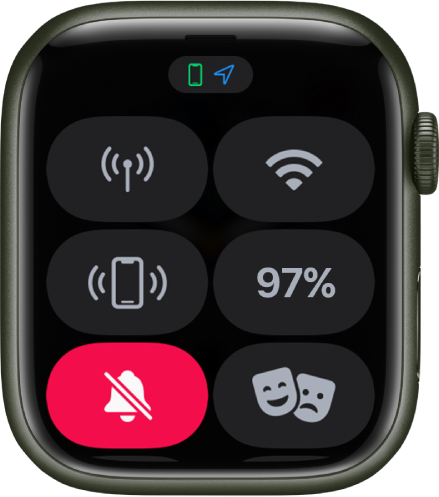
將手掌蓋住Apple Watch手錶螢幕至少3秒,就可以讓通知提醒靜音。(圖片來源:Apple)
Apple旗艦館:→搭門號更划算/ 遠傳friDay購物
更多詳細的Apple Watch 10個活用小技巧請參考:
心發現延伸閱讀:
最新Apple Watch將有大改款!可偵測「體溫」以後用不到耳溫槍了?
Apple Watch S7、SE、S3三款怎麼挑?聰明選購看過來
Apple Watch該買GPS還是行動網路版?選擇關鍵就在這個使用方式
